K fotografickým péefkům patří samozřejmě písmo. Podívejme se, jak se s písmem dá zacházet v Zoner Photo Studiu. Všechno, co si ukážeme, lze pochopitelně vykonat v Photoshopu, v PS Elements a dalších editorech – velkou výhodou je, když editor umí pracovat s vektorovým písmem a vrstvami. Zkusme ale, co se dá provádět s písmem v Zoneru. Samotná práce s texty je velmi jednoduchá a předpokládám, že ji zvládá každý, kdo se aspoň minimálně editací zabýval. Zkusme ale udělat péefku, kde písmo bude mít fotografickou strukturu. Písmo v normálním režimu má jen jednu zvolenou barvu. Tu tam vpravíme všelijak, definicí, kapátkem, jakkoli. V našem příkladu ale chceme, aby písmo bylo „jako sníh“, tedy, abychom do písma dostali strukturu sněhu. Mohli bychom tam dostat i jinou strukturu, ale myslím, že by bylo divné, kdyby zrovna do péefka přišly kytičky (i když to technicky možné je, pomocí postupu, který teď popíšu).
Na této ukázce je zvolená podkladová fotka. Zvolil jsem ji proto, že je na ní velká klidná plocha, do které umístím písmo. Nastává nejjednodušší fáze operace. Volím funkci Vložit text a zde zvolím typ písma – zde je to Freehand521 BT, velikost písma úměrnou formátu, zde je to 800 a nastavím si, že písmo chci bez vyhlazování. Je úplně jedno, jakou barvu písma zvolíte. No a výsledek je zde:
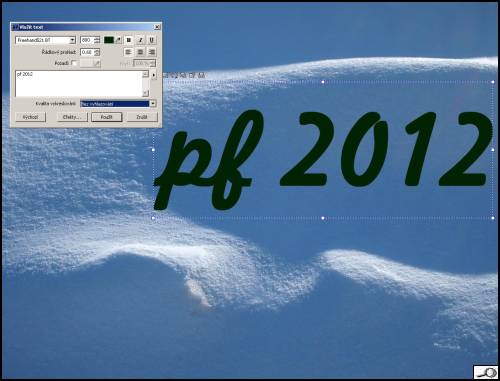
Jakmile je nápis na své místo vsazen, kouzelnou hůlkou ho celý dám do výběru a výběr uložím. To je vynikající vlastnost ZPS, že už umí uložit výběr. Nedělá to ale jako Photoshop uložením do alfa kanálu, nýbrž on vytvoří černobílý obrázek ve formátu png a z něho se pak výběr načítá. Má to výhodu, že můžete tento png obrázek použít jako východisko k načtení výběru pro jakýkoliv jiný obrázek, kdežto v alfa kanálu Photoshopu náleží uložený výběr unikátně k jednomu konkrétnímu obrázku. Dialog vidíme zde na této ukázce, volíme z roletového menu položku úplně dole Uložit výběr. Ukládá se to jako jakýkoliv jiný dokument a je pouze třeba si pamatovat, kde je uložený výběr skladován, ve které složce.
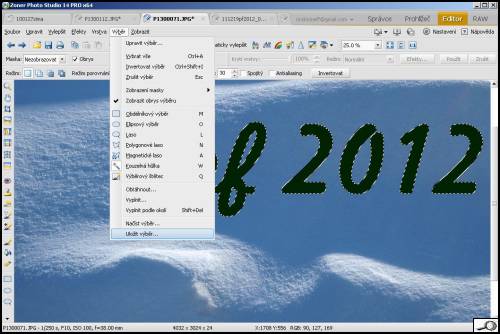
Pak se vrátíme do původního stavu obrázku. ZPS umí chodit hodně daleko do historie, takže opakovaným stiskem klávesy Ctrl + Z získáme zpátky tu původní fotku s neposkvrněným sněhem. No a ve složce (kterou si pamatujeme) máme výběr, tedy obrys nápisu pf 2012.
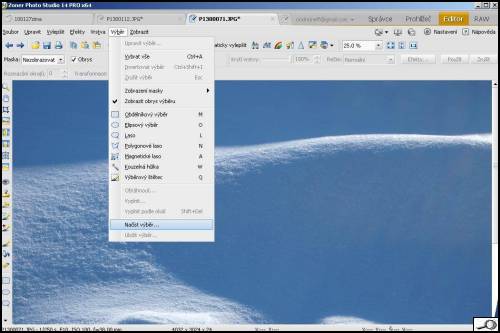
Nyní tento výběr obět načteme – zase, otevřeme roletové menu, položku Výběr a jdeme na předposlední položku, úplně dole. Výběr načteme jako jakýkoliv jiný soubor, jdeme až do cílové složky a tam si výběr najdeme.
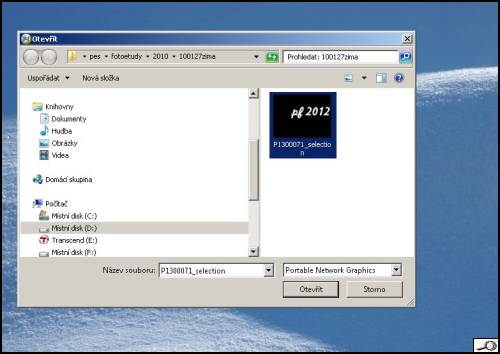
Výběr se nám otevře v obrázku. Je to fakticky obtažený nápis pf2012, jeho kontura. Je ale prázdný a my do něho potřebujeme dostat texturu sněhu. Texturu do něho dostaneme jednoduše, prostě zkopírování do schránky Ctrl + C – to, co je uvnitř výběru, se načte do schránky. No a teď klávesou Esc můžeme výběr shodit. Ve schránce máme nápis pf 2012 – vyrobený ze sněhu. No a do sněhu ho dostaneme taky jednoduše, samozřejmě klasickým úkonem Ctrl + V. On nebude moc vidět, jenže teď bude následovat čarování. Výchozí pozice je tahle, moc na ní vidět není – to proto, že sníh zkopírovaný ze schránky je stejný jako ten v podkladu:
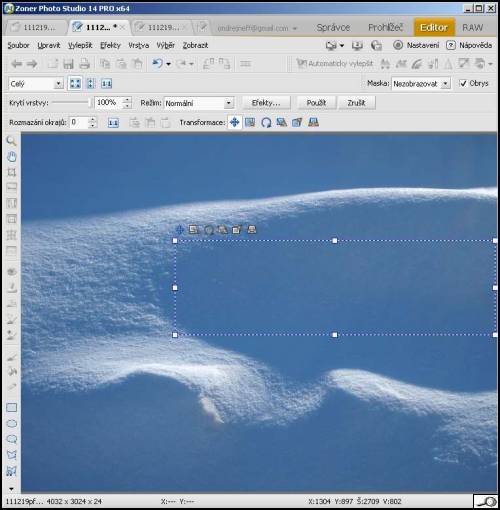
Nejdřív nápis ztmavíme – prostě přepnutím režimu prolnutí na násobit. Ano, nápis se chová jako kdyby byl v samostatné vrstvě a vrstvy lze prolínat s tím, co leží pod nimi, je to jejich zásadní vlastnost.
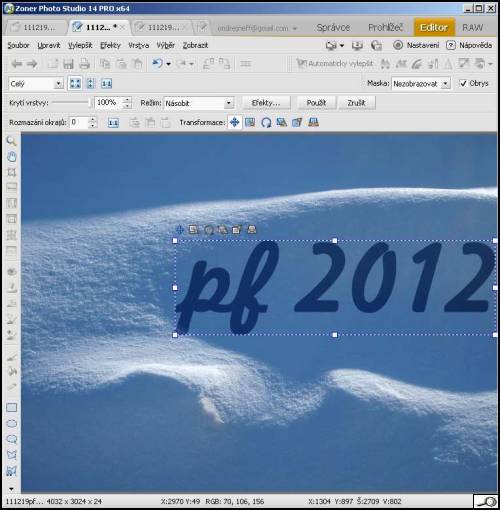
Pak přijdou ke slovu efekty, najdeme je na liště hned vedle režimu prolnutí. V našem případě připadá v úvahu stín, eventuálně zkosení a reliéf. Zde si můžeme vyhrát do syta, dokud nejsme s výsledkem spokojení.
Nakonec nastavíme krytí – to je další důležitý faktor konečné úpravy textu ve fotce.
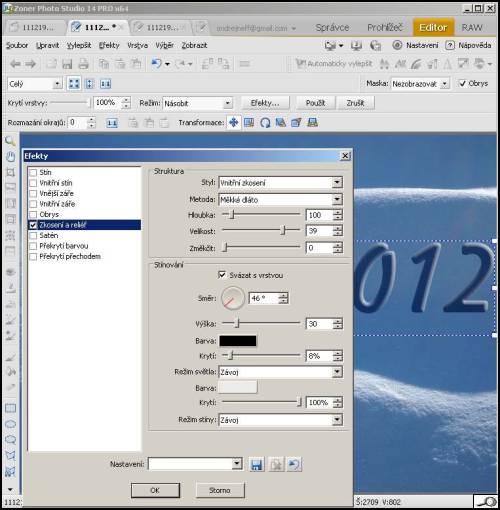
Samozřejmě, tento postup má určitá omezení, v Zoneru nelze například text vlnit, můžeme ho jen natáčet anebo deformovat.

Berte to jako ukázku – ukázku technologického postupu. Zdrojovou fotku i výslednou máte v plném rozlišení, abyste si to mohli vyzkoušet. K novoročence vám pak přeji nápad – a štěstí do roku 2012 vám popřeju koncem roku. Tahle péefka je udělaná trochu jinak – datum na Nořině boku je vyklonované razítkem.








